Come inviare un fax con Gmail
Ultimamente, per questioni di lavoro o personali, ti è stato richiesto di spedire una email dal tuo account di posta elettronica (che nel tuo caso è un indirizzo Gmail) a un particolare numero di fax per trasmettere alcuni documenti utili alla gestione di una pratica. Non avendo mai eseguito un’operazione di questo genere, però, sei un pò titubante sul da farsi e, pertanto, vorresti per prima cosa accertarti che la cosa sia effettivamente fattibile, per poi eventualmente approfondire la relative procedura.
Ebbene, voglio sùbito darti una buona notizia: esistono, infatti, diversi servizi che permettono di convertire un messaggio di posta elettronica in modo da renderlo “leggibile” ai fax, ed è sufficiente seguire alcune semplici regole in fase di composizione dell’email per fare in modo che la trasmissione venga consegnata con successo al destinatario.
Se, a questo punto, sei curioso di scoprire come inviare un fax con Gmail, ti invito a dedicare qualche minuto alla lettura dei prossimi capitoli, e molto presto potrai verificare di persona, con tua somma soddisfazione, che si tratta di un’operazione assolutamente alla tua portata. Allora, che ne dici? È proprio quello che stavi cercando, vero? Perfetto, in tal caso non mi resta che augurarti buon proseguimento!
Indice
Operazioni preliminari
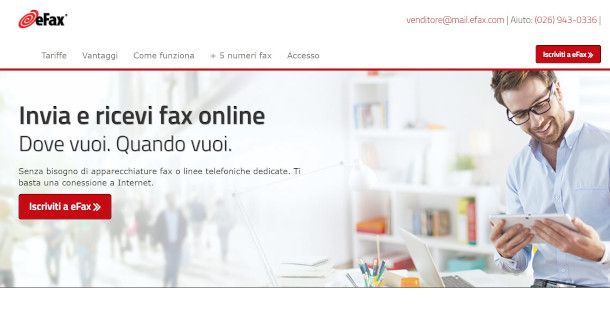
Come avrai potuto intuire dalla lettura dell’introduzione, prima di poter inviare un fax con Gmail è necessario adempiere ad alcune operazioni preliminari e, in particolare, è indispensabile sottoscrivere un servizio di fax online che contempli la possibilità di inviare documenti tramite posta elettronica: sarà quest’ultimo, dunque, a occuparsi tecnicamente della trasmissione e della consegna dello stesso.
In Rete è possibile trovare diversi provider che offrono abbonamenti a prezzi accessibili, soprattutto se rapportati al costo di un fax tradizionale. Se vuoi farti un’idea più precisa delle soluzioni idonee a tale occorrenza, ho realizzato una guida su come inviare fax via Internet nella quale suggerisco alcuni servizi particolarmente validi come eFax o HelloFax.
Per la stesura di questa guida, per l’appunto, mi sono avvalso di eFax, una soluzione particolarmente affidabile che prevede diversi piani di abbonamento in grado di rispondere a svariate tipologie di esigenze, ciascuno dei quali include un periodo di prova gratuito di 14 giorni per testare la qualità del servizio: l’opzione Plus, ad esempio, offre la trasmissione di 30 pagine al mese al costo di 7,99 euro/mese, mentre quella denominata Pro permette di inviare fino a 150 pagine al mese con un esborso di di 10,99 euro/mese.
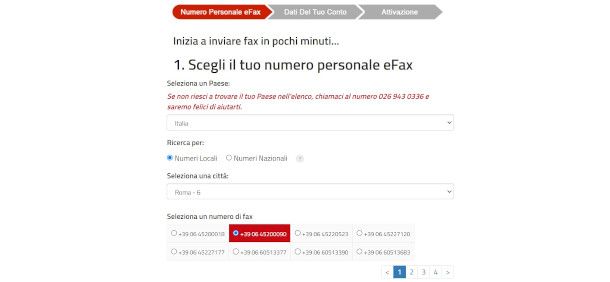
Per procedere, collegati alla pagina principale del sito di eFax, quindi premi il pulsante Iscriviti a eFax ivi presente e avvia la ricerca di un numero personale eFax selezionando il Paese di provenienza, la modalità (numeri locali o nazionali) e la città. A seguire, clicca su uno dei numeri disponibili che ti vengono proposti e premi sul pulsante Continua sottostante.
Una volta fatto ciò, compila il modulo mostrato al passaggio successivo con i tuoi dati personali, prestando attenzione a comunicare l’indirizzo Gmail che intendi effettivamente utilizzare per l’invio dei fax. Ora, pigia nuovamente il bottone Continua e inserisci i tuoi dati di fatturazione, ossia l’indirizzo e la modalità di pagamento. Per quanto riguarda quest’ultima, puoi scegliere fra le opzioni carta di credito/debito, addebito diretto sul conto o bonifico bancario.
Per concludere, apponi il segno di spunta nella sottostante casella in modo da accettare i termini del servizio e premi sul pulsante Attiva posto in fondo alla pagina per cominciare a usufruire del periodo di prova gratuito relativo al piano Plus da 7,99 euro/mese: in questa fase, dunque, non verrà addebitato nulla, in quanto la prima mensilità verrà defalcata solo allo scadere dei 14 giorni di free trial, a meno che tu non provveda a disattivare prima il servizio.
Considera che, una volta portata a termine la registrazione, potrai sùbito iniziare a inviare fax, mentre per attivare il numero di fax precedentemente prenotato e abilitare la ricezione sarà necessario fornire una prova dell’indirizzo nel Paese selezionato: per le utenze personali si tratta, in sostanza, di fornire una copia di un documento d’identità valido (passaporto o carta d’identità) accompagnato da un documento in grado di attestare la residenza nell’area corrispondente al prefisso scelto (ad es. una bolletta) inviandoli all’indirizzo email che ti verrà comunicato nella email di benvenuto.
Qualora dovessi avere bisogno di supporto in fase di registrazione o nella fruizione del servizio, o volessi procedere alla disattivazione dello stesso, ti consiglio di rivolgerti all’Assistenza Tecnica di eFax al numero di telefono +3902-69430336 o all’indirizzo email aiutoit@mail.efax.com.
Come mandare un fax con Gmail
Se hai seguito con attenzione le istruzioni fornite nel capitolo precedente, a questo punto non avrai difficoltà a realizzare come mandare un fax con Gmail. Le operazioni da seguire, infatti, sono particolarmente semplici e intuitive, ma per renderti ancora più agevole il tutto ho previsto due capitoli dedicati rispettivamente al funzionamento da PC e da smartphone/tablet.
Da PC
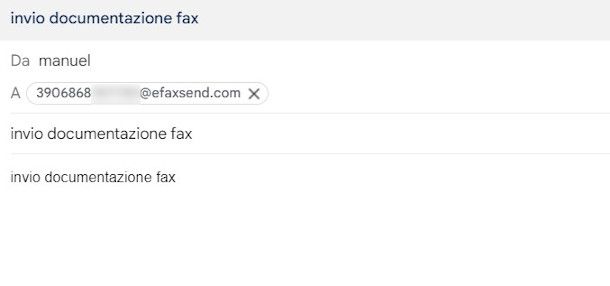
Se stai operando da PC, per inviare il tuo prossimo fax da Gmail collegati innanzitutto alla webmail del servizio di posta elettronica di Big G tramite il link appena fornito e, se richiesto, esegui l’accesso con le tue credenziali, come di consueto. Nel caso in cui tu abbia registrato più di un indirizzo Gmail, mi raccomando di prestare attenzione a selezionare quello fornito in fase di registrazione al servizio di fax prescelto.
Una volta fatto ciò, premi sul pulsante Scrivi posto in alto a sinistra per aprire la finestra di composizione di un nuovo messaggio e immetti nel campo A: il numero di fax del destinatario incluso il prefisso nazionale del Paese nel quale è attestata l’utenza in questione nel formato numerico senza il simbolo [+]. Di seguito, immetti la dicitura di riferimento indicata dal provider di fax prescelto: se stai seguendo l’esempio illustrato nel capitolo delle operazioni preliminari e, dunque, hai eseguito la registrazione a eFax, dovrai digitare o copiare il testo @efaxsend.com.
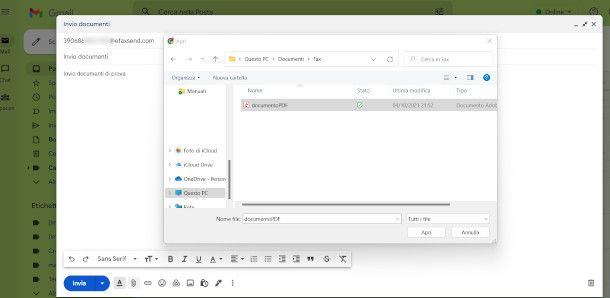
A seguire, allega al messaggio di posta elettronica i file (considerando che è possibile inviarne un massimo di 10 per volta) che desideri trasmettere cliccando sul simbolo della graffetta e selezionandoli. Anche in questo caso, verifica preventivamente i formati compatibili con il servizio di fax al quale ti sei iscritto. Nel caso di eFax è possibile utilizzare senza problemi, ad esempio, i formati PDF e DOC o DOCX.
Una volta individuato il documento, premi il pulsante Apri, dopodiché ti consiglio di aggiungere del testo nell’oggetto e nel corpo del messaggio, il quale avrà funzione di pagina di copertina. Per concludere, premi il pulsante Invia e attendi che il servizio di fax elettronico elabori l’allegato in modo che l’apparecchio del destinatario possa leggerlo; riceverai una ulteriore email con l’esito dell’operazione sulla medesima casella di posta elettronica usata come mittente.
Da smartphone/tablet
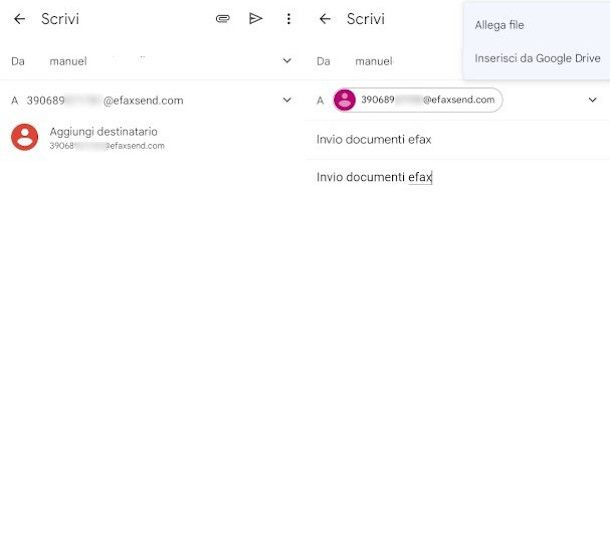
Se ti trovi in mobilità e, dunque, hai necessità di inviare il tuo fax da smartphone/tablet tramite l’app Gmail, la quale come probabilmente già saprai è preinstallata nella maggior parte dei dispositivi Android ed è compatibile anche con iOS/iPadOS, considera che il funzionamento è sostanzialmente lo stesso descritto nel capitolo precedente relativo alla procedura da PC.
Una volta avviata l’applicazione, ti basterà pigiare sul pulsante Scrivi collocato in basso a destra nella sua schermata principale e digitare nel campo del destinatario il numero di fax: questo deve essere comprensivo del prefisso nazionale senza, però, il simbolo [+], dopodiché dovrai aggiungere l’apposita dicitura indicata dal servizio di fax elettronico prescelto. Nel caso in esame relativo a eFax, dunque, occorrerà inserire in coda la stringa @efaxsend.com.
Dopo aver digitato il testo desiderato nell’oggetto e nel corpo della email, pigia sul simbolo della graffetta situato in alto a destra e scegli se importare il documento da allegare dalla memoria del tuo dispositivo o dal tuo account Drive, quindi seleziona con un tap il file nel formato consentito dal servizio di fax prescelto che vuoi spedire e ripeti l’operazione, ove necessario, per aggiungerne altri.
Per concludere, premi il pulsante con il simbolo della freccia posto in alto a destra per procedere all’invio del fax, e attendi il tempo necessario all’elaborazione dei documenti allegati da parte dei sistemi del provider, i quali si occuperanno, in sostanza, di convertire l’email in un formato leggibile dall’apparecchio fax del destinatario. Il risultato della trasmissione ti verrà comunicato tramite un apposito messaggio di posta elettronica nell’arco di qualche minuto.

Autore
Salvatore Aranzulla
Salvatore Aranzulla è il blogger e divulgatore informatico più letto in Italia. Noto per aver scoperto delle vulnerabilità nei siti di Google e Microsoft. Collabora con riviste di informatica e cura la rubrica tecnologica del quotidiano Il Messaggero. È il fondatore di Aranzulla.it, uno dei trenta siti più visitati d'Italia, nel quale risponde con semplicità a migliaia di dubbi di tipo informatico. Ha pubblicato per Mondadori e Mondadori Informatica.






